Jei norite įvesti diakritinius ženklus„macOS“, viskas, ką turite padaryti, laikykite nuspaudę klavišą ir pasirodys juosta, atskleidžianti kirčiavimo ženklus, kuriuos galite įvesti. Galite juos pasirinkti pele arba naudoti numerius, nurodytus po simboliu, kad pasirinktumėte ir įvestumėte. Jei lygintumėte „MacOS“ procesą su „Windows 10“ procesu, „MacOS“ yra tikrai geresnis. Beje, jei jums nereikia įvesti kirčiavimo ženklų, galite išjungti šią funkciją. Štai kaip galite išjungti „MacOS“ diakritinius ženklus.

Išjungti kirčiuotus ženklus
Atidarykite „Terminal“ ir paleiskite šią komandą, norėdami išjungti „MacOS“ kirčiuotus ženklus.
defaults write -g ApplePressAndHoldEnabled -bool false
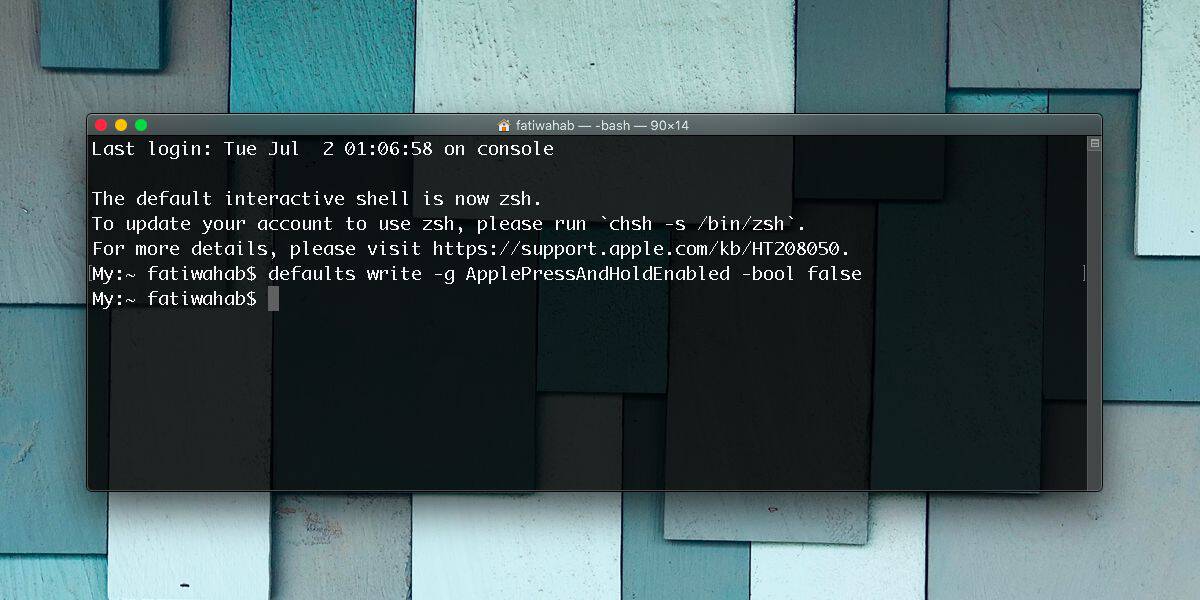
Vykdydami komandą, atsijunkite ir prisijunkitegrįžkite į savo vartotojo abonementą. Kai vėl prisijungsite, kirčiavimo ženklai bus neleidžiami. Paspaudus ir laikant klaviatūros klavišą, jis tik pasikartos.
Jei jums kada nors reikės gauti kirčiuotus ženklusatgal, galite juos vėl įjungti, vykdydami šią komandą terminale. Kaip ir anksčiau, turėsite atsijungti ir vėl prisijungti prie savo vartotojo abonemento, kad komanda veiktų.
defaults write -g ApplePressAndHoldEnabled -bool true
Įvedus „macOS“, su diakritiniais ženklais to nepadaromanereikia atsinešti virtualios klaviatūros ir nereikalauti, kad nustatytumėte kalbai būdingą klaviatūros išdėstymą. Kalboms, kurias galima rašyti naudojant įprastus romėnų anglų kalbos rašmenis, nereikia daug nuveikti, kad darbas būtų atliktas. Tai tikrai tik problema, jei jums nereikia jų naudoti.
Kai jums nereikia naudoti diakritinių ženklų,ir jūs šiek tiek per ilgai laikote paspaudę klavišą, pasirodo juosta ir pridedama maža, nereikalinga jūsų teksto pauzė. Geriau jį išjungti, jei nematote, kad jums reikia šios funkcijos.
Jei turite „MacBook“, kuriai trūksta raktopaspauskite klaidą, tačiau turėtumėte tai naudoti atsargiai. Tai nieko nepažeis, tačiau tai gali trikdyti ar turėti įtakos tam, kiek klavišas pasikartoja. Jei tai sukelia daugiau problemų, turbūt geriausia tiesiog gyventi su kirčiuotais simboliais. Vis dėlto tai gali padėti tam tikru mastu išspręsti problemą. Vienintelis būdas užtikrintai žinoti yra tai išbandyti ir priimti sprendimą išjungti ar įjungti atsižvelgiant į tai, kaip į tai reaguoja jūsų „MacBook“.













Komentarai